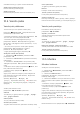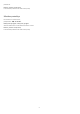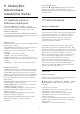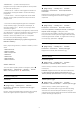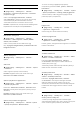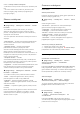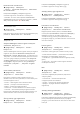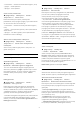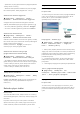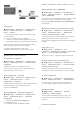User Guide
Table Of Contents
- Turinys
- 1 Pradžios ekrano apžvalga
- 2 Gaukite techninę pagalbą
- 3 Trumpas vadovas
- 4 Nustatymas
- 5 Jungtys
- 6 Šaltinio perjungimas
- 7 Kanalai
- 8 TV gidas
- 9 „Freeview Play“ (tik JK skirtuose modeliuose)
- 10 Vaizdo įrašai, nuotraukos ir muzika
- 11 Atidarykite televizoriaus nustatymų meniu
- 12 Žaidimo valdymo juosta
- 13 „Smart TV“ televizorius ir programos
- 14 „Netflix“
- 15 Amazon Prime Video
- 16 „YouTube“
- 17 „Alexa“
- 18 „Google“ padėjėjas
- 19 Programinė įranga
- 20 Aplinkosauga
- 21 Svarbiausi techniniai duomenys
- 22 Trikčių diagnostika ir šalinimas
- 23 Sauga ir priežiūra
- 24 Naudojimo sąlygos
- 25 Autorių teisės
- 26 Atvirasis kodas
- 27 Pareiškimas dėl trečiųjų šalių siūlomų paslaugų ir (arba) programinės įrangos
- Rodyklė
meniu Greitieji vaizdo nustatymai.
• Pasirinkite norimą vaizdo nustatymą ir pereikite prie
kito.
• Jei norite atlikti šiuos veiksmus, įsitikinkite, kad
televizorius gali įjungti kanalą ar programą per
prijungtą įrenginį.
Ekrano nustatymai
Vaizdo formatas
(Pagrindinis) > Nustatymai > Ekranas > Vaizdo
formatas
Jei vaizdas neužpildo viso ekrano, jei viršuje ir
apačioje arba abiejose pusėse rodomos juodos
juostos, vaizdą galite sureguliuoti, kad vaizdu būtų
užpildytas visas ekranas.
Jei norite pasirinkti bendruosius nustatymus ekranui
užpildyti…
• Plačiaekranis – vaizdas automatiškai padidinamas
iki viso ekrano 16:9 formato. Gali pasikeisti turinio
vaizdo formatas.
• Užpildyti ekraną – vaizdas automatiškai
padidinamas, kad būtų užpildytas visas
ekranas. Vaizdo iškraipymai labai maži, subtitrai
išlieka matomi. Netinka kompiuterio įvesčiai.
Naudojant kai kuriuos išskirtinius vaizdo formatus, vis
tiek gali būti rodomos juodos juostos. Gali pasikeisti
turinio vaizdo formatas.
• Sutalpinti ekrane – vaizdas
automatiškai padidinamas taip, kad jo neiškraipant
būtų užpildytas ekranas. Gali matytis juodos juostos.
Kompiuterio įvestis nepalaikoma.
• Originalas – vaizdas automatiškai padidinamas, kad
būtų pritaikytas prie ekrano naudojant originalų
vaizdo formatą. Prarastas turinys nematomas.
(Pagrindinis) > Nustatymai > Ekranas > Vaizdo
formatas > Išplėstinis
Jei vaizdo formatą norite pasirinkti rankiniu būdu…
• Keisti – rodyklėmis galite keisti vaizdą. Vaizdą
pastumti galite tik tada, kai jis padidintas.
• Padidinti – rodyklėmis galite padidinti vaizdą.
• Išplėsti – rodyklėmis galite išplėsti vaizdą vertikaliai
arba horizontaliai.
• Atšaukti – rodyklėmis galite grąžinti pradinį vaizdo
formatą.
Esant tam tikroms sąlygoms kai kurie vaizdo formato
nustatymai gali būti negalimi. Pavyzdžiui, vaizdo
transliacijos metu „Android“ programoje, veikiant
žaidimo režimui ir pan.
Garsumo nustatymai
Garso stilius
Stiliaus pasirinkimas
Kad būtų lengviau reguliuoti garsą, galite pasirinkti iš
anksto nustatytą garso stilių.
(Pagrindinis) > Nustatymai > Garsas > Garso
stilius
Galimi šie garso stiliai:
• DI režimas – pasirinkite Dl režimą išmaniajam
garso stiliaus perjungimui pagal turinį.
• Originalas – neutraliausias garso nustatymas.
• Pramogos – puikiai tinka filmams žiūrėti
• Muzika – idealiai tinka norint klausytis muzikos.
• Erdvinė muzika – puikiai tinka žaidžiant
• Dialogas – puikiai tinka kalbai klausyti
• Asmeninis – rinkitės, kad galėtumėte reguliuoti
pageidaujamus garso nustatymus
Asmeninių nustatymų atkūrimas
1 - Nustatykite garso stilių į asmeninį.
2 - Paspauskite spalvos mygtuką Atkurti stilių ir
paspauskite OK. Bus atkurtas pradinis stilius.
Asmeniniai garso nustatymai
Garsiakalbio virtualizatorius
(Pagrindinis) > Nustatymai > Garsas >
Asmeniniai nustatymai > Garsiakalbio
virtualizatorius
Pasirinkite Įjungta arba Automatinis („Dolby Atmos“),
kad įjungtumėte „Dolby Atmos“, kuris gali suteikti
garsui aukščio dimensiją. Su aukščio dimensija garsas
tiksliai pasklinda ir pasiskirsto trimatėje erdvėje.
Aiškus dialogas
(Pagrindinis) > Nustatymai > Garsas >
Asmeniniai nustatymai > Aiškus dialogas
Jei norite pagerinti kalbos garso kokybę, pasirinkite
Įjungta. Puikiai tinka klausantis žinių.
DI vienodintuvas
(Pagrindinis) > Nustatymai
> Garsas > Asmeniniai nustatymai > DI
vienodintuvas
Pasirinkite Įjungta, kad įjungtumėte išmanųjį
vienodintuvą, kuris reguliuojamas pagal garso turinį ir
pasirinktinius nustatymus.
36